2012-12-24
パンくずリストを付けてみました
久々の連休ということで、例によってサイトをちょこちょこいじっていました。
今回はパンくずリストを追加してみました。パンくずリストというのは、ページ上部に設置するナビゲーションで、大抵
HOME > 親カテゴリ > 子カテゴリ > 記事のタイトル
みたいになっているものです(よく分からなければ、この記事のタイトルをクリックして、リンク先を見て下さい。多分
HOME > パソコン > ウェブサイト作成 > パンくずリストを付けてみました
となっていると思います。
WordPressの場合、パンくずリストは「アーカイブ」「固定ページ」「単一記事」、さらにこだわるなら「404テンプレート」「検索結果」などに別々のスクリプトを設置しなければいけないのですが(プラグインを使う方法もあるのですが、現時点ではあまりオススメできません)、その問題を解消するのにWebデザインレシピさんの以下の記事がとても役立ちました。
パンくずリストを作ってみるとWordPress でのサイト構築のコツがつかめるかもしれない(コード 付き)
で、ひとまず試してみて、ちょっと気になったところに手を加えています。備忘のためにメモ。
- コードをそのままfunction.phpに貼り付けると、エラーが出てサイトそのもの(ダッシュボード含む)にアクセスできなくなってしまった(バックアップのfunction.phpをFTPでアップロードして事なきを得た。バックアップしてなくてもFTPでfunction.phpをダウンロードし、それを→の通り書き直してアップロードすれば問題ないはず)。1行目と最終行を削除すると上手くいった。
- デフォルトだとパンくずリストはリスト形式(縦一列表示)になってしまうので、スタイルシートでul/liを適切に設定する。うちの場合は
/* breadcrumb */ .pan { font-size: 75% ; width: auto; margin: 0; padding: 5px; border: 1px solid #009; line-height: 1.5; color: #009 ; } .pan ul{ list-style: none ; } .pan li{ float: left ; margin: 5px ; }とスタイルシートに記入して、各ページに
<div class="pan"> <?php breadcrumb(); ?> </div>と挿入。これで横一列に表示される。
アクセスできなくなった時は死ぬかと思いましたが、何とか解決してよかったです。
しかしこのサイトは非常に勉強になりますね…記事タイトルに違わぬ内容でした。
※ゲーム一言日記


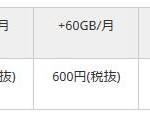


















トラックバック URL
コメント & トラックバック
コメントフィード
コメント